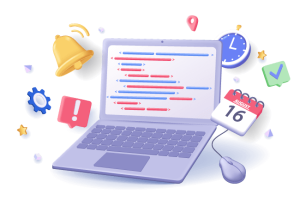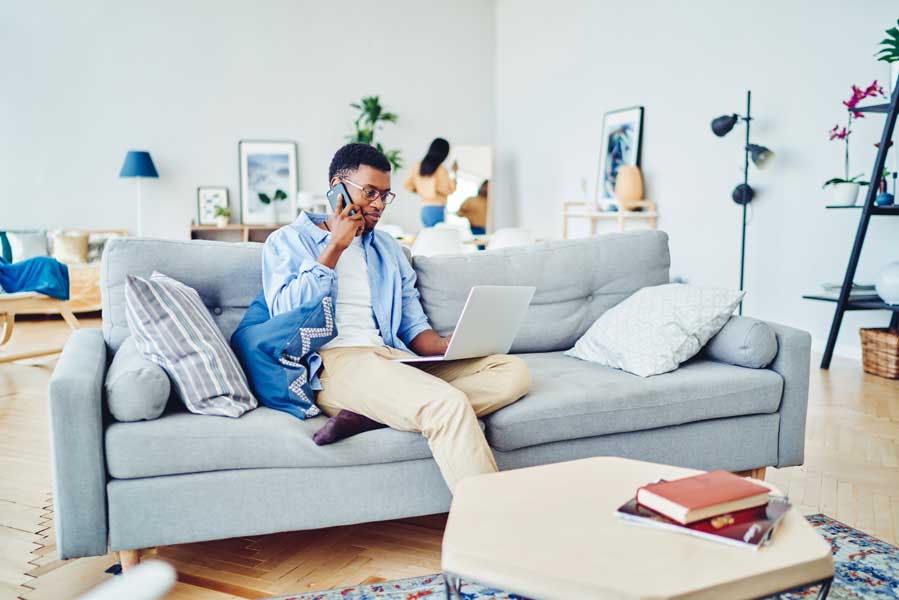Computador Lento: Principais Causas e Soluções Eficazes para Melhorar o Desempenho
Primeiramente, a lentidão do computador é uma queixa comum!
Especialmente em pequenas e médias empresas que dependem de equipamentos rápidos para manter a produtividade.
Com o tempo, é normal que o desempenho do computador diminua devido ao acúmulo de arquivos.
E de itens como softwares desatualizados, falta de memória, problema com o Windows e até problemas de hardware.

Computador Lento: Temos Boas Notícias
Seu PC está lento? A boa notícia é que, na maioria dos casos, é possível resolver esses problemas com algumas otimizações e atualizações e a G2 Solutions vai te auxiliar.
Neste artigo, vamos explorar as principais causas da lentidão no computador.
E assim apresentar soluções práticas, como a troca de HD por SSD M.2, o aumento da memória RAM, o uso do Gerenciador de Tarefas para análise de desempenho.
Bem como a instalação do Microsoft PC Manager para otimização.
Sendo assim, essas dicas vão ajudar você a manter o desempenho do seu computador sempre em alta.
1. Computador Lento: Principais Causas e Como Identificá-las
A lentidão do computador pode ter diversas causas.
Causas como falta de espaço em disco, memória insuficiente, muitos programas rodando em segundo plano, ou até problemas no hardware.
Uma das primeiras medidas para identificar o que está causando o problema é observar o uso de recursos no Gerenciador de Tarefas do Windows.
Portanto para abrir o Gerenciador de Tarefas, pressione as teclas Ctrl + Shift + Esc ou clique com o botão direito na barra de tarefas!
Sendo assim, selecione “Gerenciador de Tarefas”.
Aba desempenho
Na aba Desempenho, você verá o uso do processador, memória, disco e rede em tempo real.
Ainda assim isso ajuda a identificar se há algum componente específico sobrecarregado.
Portanto permitindo que você tome decisões informadas sobre a melhor forma de resolver a lentidão.

2. Como o Uso do Gerenciador de Tarefas Ajuda a Monitorar o Desempenho do Computador?
O Gerenciador de Tarefas é uma ferramenta essencial para monitorar o desempenho do computador.
Nele, é possível visualizar o quanto de CPU, memória RAM e disco estão sendo utilizados.
Ainda assim se você notar que a memória ou o disco estão próximos de 100% de uso, é um indicativo de que seu computador precisa de ajustes.
Computador Lento: Aumentar o desempenho da memória RAM
Como aumentar a memória RAM ou substituir o HD por um SSD M.2, que oferece uma performance muito superior.
Dessa forma, a aba Desempenho, o Gerenciador de Tarefas mostra gráficos e porcentagens de uso dos recursos.
ainda assim, se o disco rígido estiver constantemente em 100%, por exemplo, é provável que o disco esteja sobrecarregado.
Melhorar o desempenho
E substituir um HD por um SSD M.2 pode melhorar consideravelmente o desempenho.
Além disso, é possível ver quais aplicativos consomem mais recursos, permitindo que você os encerre quando necessário.
3. Melhorando o Desempenho com a Troca de HD por SSD M.2: Vale a Pena?
Um dos principais fatores que causam a lentidão do computador é o uso de um disco rígido (HD) tradicional.
Portanto os HDs funcionam com partes mecânicas, o que significa que seu desempenho é significativamente mais lento em comparação com as unidades de estado sólido (SSDs).
Trocar o HD por um SSD M.2 pode melhorar drasticamente a velocidade do seu computador.
Muito mais rápidos que os convencionais
Os SSDs M.2 são muito mais rápidos porque armazenam dados em chips de memória flash, eliminando o uso de partes móveis.
Isso se traduz em uma inicialização muito mais rápida do sistema, além de uma melhor resposta dos programas.
Computador Lento: Serviços para empresas e profissionais
Sendo assim, para empresas e profissionais que dependem de produtividade, essa atualização pode representar uma economia de tempo e um aumento de eficiência.
Além disso, a instalação de um SSD M.2 não é complexa, e muitos computadores modernos já possuem suporte para esse tipo de unidade.
Definitivamente, após a troca é possível transferir o sistema operacional e os dados para o novo SSD.
Garantindo que o computador funcione de forma muito mais rápida e sem interrupções.
LEIA TAMBÉM:

4. Computador Lento: Quando é o momento certo para aumentar a memória RAM?
A memória RAM desempenha um papel crucial no desempenho do computador.
Sendo assim, é ela que armazena temporariamente os dados dos aplicativos em execução.
Portanto permitindo que o processador acesse essas informações rapidamente.
Dessa forma se o computador fica lento ao abrir vários programas ao mesmo tempo, isso é indicativo de que a memória RAM está insuficiente para atender à demanda.
Computador Lento? Adicionar memória RAM
Adicionar mais memória RAM é uma solução prática e econômica para melhorar o desempenho, especialmente em computadores que possuem menos de 8GB de RAM.
Portanto a maioria dos aplicativos modernos, incluindo navegadores, consome muita RAM.
Sendo assim, um aumento na capacidade de memória pode fazer uma grande diferença na velocidade e na estabilidade do sistema.
Trabalhar com várias guias de navegador
Hoje em dia todos trabalham com várias guias do navegador (Google Chrome, Edge, Opera, Firefox) abertas e isso consome muita memória.
Sendo assim, para verificar a quantidade de RAM do seu computador, você pode acessar o Gerenciador de Tarefas e observar o consumo em tempo real na aba Desempenho.
Portanto se o uso da RAM está sempre próximo do limite, é hora de considerar um upgrade.
5. Como Instalar o Microsoft PC Manager Para Otimizar o Desempenho?
Outra forma eficaz de otimizar o desempenho do computador é usar o Microsoft PC Manager.
Além disso, esse software da Microsoft foi desenvolvido para ajudar os usuários a gerenciar e otimizar o sistema.
Portanto oferecendo ferramentas de limpeza de arquivos temporários, gerenciamento de inicialização e otimização da memória.
Computador Lento: Microsoft PC Manager
Para instalar o Microsoft PC Manager, siga os passos abaixo:
- Acesse o site oficial da Microsoft e faça o download do PC Manager.
- Instale o programa seguindo as instruções.
- Após a instalação, abra o software e explore as opções de otimização.
Limpar arquivos temporários
No PC Manager, você encontrará recursos para limpar arquivos temporários e desnecessários e liberar memória RAM.
Além de gerenciar programas que iniciam junto com o Windows.
Sendo assim esse tipo de manutenção periódica pode melhorar a velocidade do computador e evitar problemas de lentidão no futuro.

6. Entendendo o Funcionamento e as Características do HD e do SSD M.2
A tecnologia de armazenamento desempenha um papel crucial no desempenho do computador.
Definitivamente os HDs (discos rígidos) e os SSDs M.2 (unidades de estado sólido) são tipos de armazenamento com características bem distintas.
Sendo assim, a escolha entre eles pode impactar diretamente a velocidade e a eficiência do sistema.
HD (Hard Disk Drive)
O HD, ou disco rígido, é um dispositivo de armazenamento tradicional que utiliza um mecanismo com partes móveis.
Ainda assim ele é composto por um prato magnético onde os dados são armazenados e uma agulha de leitura que se move para acessar essas informações.
Porém, a rotação do disco e o movimento da agulha fazem com que o HD tenha um tempo de resposta mais lento em comparação com o SSD.
Normalmente, os HDs operam a 5.400 ou 7.200 rotações por minuto (RPM), o que afeta a velocidade de leitura e gravação dos dados.
- Vantagens: Os HDs têm maior capacidade de armazenamento por um custo mais acessível, sendo uma boa escolha para quem precisa de mais espaço com um orçamento menor.
- Desvantagens: Como utiliza partes mecânicas, o HD está sujeito a falhas físicas e é mais lento. Esse tipo de armazenamento também consome mais energia e pode ser mais barulhento.
- Velocidade de Leitura/Gravação: A velocidade de leitura e gravação de um HD gira em torno de 100 MB/s, o que pode tornar o sistema mais lento para abrir arquivos e programas.
SSD M.2 (Solid State Drive): O SSD M.2 é uma unidade de armazenamento sem partes móveis, utilizando memória flash (NAND) para armazenar os dados.
O que permite acessar informações de forma quase instantânea.
Dessa forma, os SSDs M.2 vêm em diferentes interfaces, sendo a mais comum o NVMe (Non-Volatile Memory Express).
Portanto o que proporciona uma velocidade de leitura e gravação muito superior à dos HDs e dos SSDs com interface SATA.
Trabalho de forma mecânica e de forma eletrônica
Sendo assim, enquanto o HD trabalha de forma mecânica, o SSD M.2 trabalha de forma eletrônica.
Definitivamente tornando a resposta do sistema extremamente rápida.
Vantagens
Os SSDs M.2 oferecem maior velocidade e confiabilidade, pois não possuem partes móveis, o que reduz o risco de falhas.
Além disso, consomem menos energia e não produzem ruído.
Dessa forma com o NVMe, as velocidades de leitura podem ultrapassar 3.000 MB/s, tornando o sistema e os aplicativos muito mais rápidos.
Desvantagens
Em geral, os SSDs M.2 ainda são mais caros em relação aos HDs e possuem menor capacidade de armazenamento no mesmo valor.
Velocidade de Leitura/Gravação
Os SSDs M.2 NVMe podem atingir velocidades de leitura e gravação acima de 3.000 MB/s.
O que permite a inicialização instantânea do sistema e a execução rápida de aplicativos pesados.
Solicite um orçamento
Sendo assim, faça um orçamento sem custo para instalação de SSD ou M2.
Trabalhamos com todas as marcas Kingston, WD entre outras.
Fale agora com nossa equipe pelo Whatsapp – CLIQUE AQUI

7. Computador Lento: Gerenciador de Tarefas
Muitas vezes, a lentidão no computador é causada por programas que consomem muitos recursos.
Dessa forma esses programas ficam ativos em segundo plano sem que você perceba.
Principalmente o Gerenciador de Tarefas permite identificar esses aplicativos e fechá-los para liberar recursos.
Verifique os aplicativos que mais consomem recursos
Confira o passo a passo para resolver o problema:
Abra o Gerenciador de Tarefas e, na aba Processos, observe os aplicativos que estão consumindo mais CPU, memória e disco.
Contudo se houver algum programa que você não esteja usando, mas que consome muitos recursos, clique nele e selecione “Encerrar tarefa”.
Nesse sentido, isso ajuda a liberar espaço na memória e permite que o computador funcione mais rapidamente.
8. Melhorando Inicialização do Sistema
Um dos principais motivos para a lentidão durante a inicialização do sistema é a quantidade de programas que abrem automaticamente ao ligar o computador.
Esses programas sobrecarregam o sistema e consomem recursos que poderiam estar disponíveis para outras atividades.
Dessa forma quando desabilita da inicialização, o programa não está sendo desinstalado.
Ou seja ele somente não vai ficar executando em segundo plano, quando for necessário abrir ele, só clicar e ele vai abrir.
Colocando em prática
No Gerenciador de Tarefas, vá até a aba Inicializar.
Lá você verá a lista de programas que iniciam com o Windows.
Todavia avalie quais são realmente necessários e desative aqueles que você não usa com frequência.
Ainda assim, isso reduz o tempo de inicialização e melhora o desempenho geral do computador.
9. Computador Lento: Atualize Sistema e Drivers Regularmente
Muitas vezes, a lentidão do computador é causada pela falta de atualizações do sistema operacional ou dos drivers.
Contudo, a Microsoft e outros fabricantes lançam atualizações regularmente para corrigir falhas, otimizar o desempenho e melhorar a segurança.
Sendo assim certifique-se de que seu sistema operacional e todos os drivers estejam atualizados.
Pode ser feito manualmente
Isso pode ser feito manualmente nas configurações de atualização do Windows.
Ainda assim automaticamente, caso você tenha o Microsoft PC Manager instalado.
Definitivamente atualizações regulares garantem que o computador esteja rodando com o máximo de eficiência e segurança.

10. Remova Programas Desnecessários e Arquivos Temporários
Programas e arquivos temporários acumulam-se com o tempo e ocupam espaço desnecessário no disco rígido.
Apesar disso, isso pode deixar o computador mais lento, pois o sistema precisa processar mais informações durante a inicialização e o uso de aplicativos.
Portanto no Microsoft PC Manager, você pode encontrar a opção para limpeza de arquivos temporários e exclusão de programas que não utiliza.
Liberação de espaço em disco
Essa ação libera espaço em disco e melhora a velocidade do computador.
Além disso, o PC Manager oferece ferramentas para organizar e otimizar o armazenamento, facilitando a manutenção.
A equipe de conteúdo G2 Solutions recomenda a leitura:
11. Computador Lento: Dicas Extras Para Manter Alto Desempenho
- Faça uma limpeza periódica de arquivos temporários: Limpe o cache e arquivos temporários regularmente para liberar espaço.
- Utilize um bom antivírus: Verifique se o computador está livre de malwares, que podem consumir recursos e deixar o sistema lento.
- Desfragmente o HD (se ainda estiver usando HD): A desfragmentação ajuda a organizar os dados no HD, mas não é necessária para SSDs.

Computador Lento: Conclusão
A lentidão do computador é um problema comum, mas que pode ser resolvido com algumas ações simples e eficazes.
Ainda assim, a troca do HD por um SSD M.2, o aumento da memória RAM e o uso de ferramentas!
Ainda assim, ferramentas como o Gerenciador de Tarefas e o Microsoft PC Manager são soluções práticas que melhoram significativamente o desempenho.
Seu computador voltará a funcionar normalmente
Assim como com essas dicas, seu computador voltará a funcionar de forma rápida e eficiente, garantindo que você possa realizar suas tarefas diárias sem interrupções.
Portanto a manutenção regular e as atualizações de hardware são fundamentais para manter o sistema sempre em alta performance, proporcionando uma experiência de uso fluida e produtiva.
Computador Lento: Consulte e Venha Para a G2 Solutions
Sendo assim, agende uma avaliação remota gratuita com nossos especialistas e tenha a melhor solução para seu computador!
Portanto, clique no Banner abaixo e fale com especialista pelo Whatsapp!
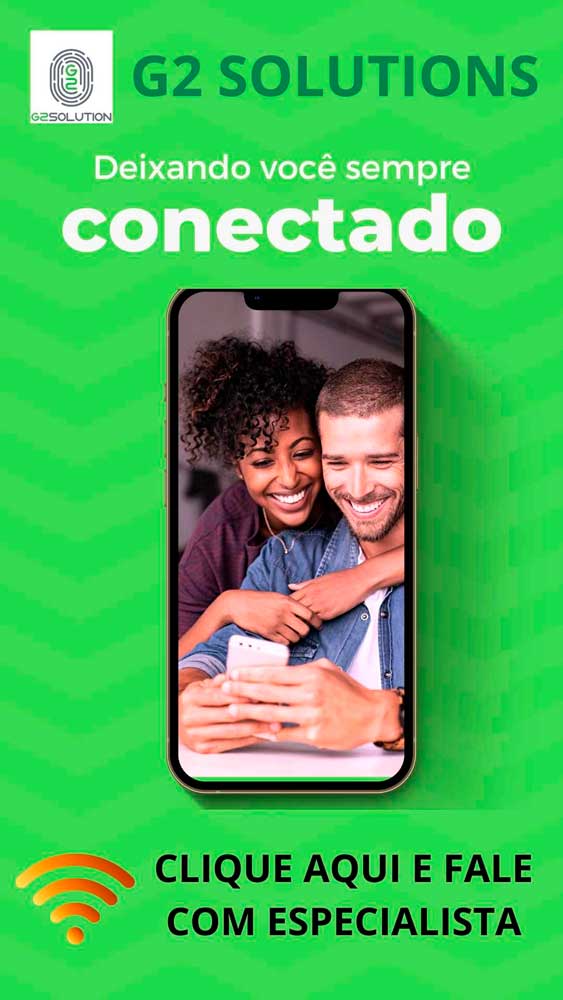
Assistência Técnica Para Computador Zona Oeste São Paulo: Conte com a Expertise da G2 Solutions
Na G2 Solutions, em São Paulo, você pode contar com a expertise de nossos técnicos em assistência técnica para computador Zona Oeste – São Paulo, para resolver qualquer problema que seu dispositivo possa enfrentar.
Sobretudo nossos profissionais altamente qualificados estão equipados com o conhecimento e as habilidades necessárias, para diagnosticar e reparar uma ampla variedade de problemas em seu notebook.
Alguns dos serviços prestados pela G2 Solutions incluem:
- Diagnóstico preciso de problemas de hardware e software
- Substituição de componentes defeituosos, como telas, teclados e baterias
- Reparo de problemas de conectividade, como Wi-Fi e Bluetooth
- Limpeza interna para evitar superaquecimento e melhorar o desempenho
- Recuperação de dados perdidos ou corrompidos
- Atualizações de software e firmware para melhorar a segurança e o desempenho

Confie na G2 Solutions para cuidar do seu Computador ou Notebook com a máxima atenção e profissionalismo.
Definitivamente nossa equipe está aqui para ajudá-lo a manter seu dispositivo funcionando perfeitamente, para que você possa continuar a usá-lo com confiança e tranquilidade.
Sendo assim, entre em contato conosco hoje mesmo para saber mais sobre nossos serviços de conserto de notebook em São Paulo.
G2 Solutions: Expertise em Assistência Técnica Computador Zona Oeste São Paulo – SP
A G2 Solutions possui uma vasta expertise em deixar seu Computador livre de problemas através da formatação regular e outros serviços de manutenção.
Principalmente com anos de experiência no atendimento a usuários de computadores pessoais e corporativos, quanto no suporte a notebooks em ambientes corporativos.
Assistência Técnica Computador Zona Oeste: Equipe Qualificada
Em conclusão a nossa equipe altamente qualificada e experiente compreende as necessidades específicas de cada cliente.
Assim como estamos dedicados a fornecer soluções personalizadas que garantam o máximo desempenho e confiabilidade do seu dispositivo.
Principalmente com um histórico comprovado de sucesso e satisfação do cliente, a G2 Solutions é a escolha confiável para manter seus computadores funcionando sem problemas.
Sobretudo e independentemente de serem usados para fins pessoais ou profissionais.

G2 Solutions – Soluções em Tecnologia
🌐 Assistência Técnica e Consultoria de Informática em São Paulo
São Paulo – SP, 01139-001